トレ外が続いて申し訳ないのですが、話題の音声SNS Clubhouseで、Android携帯ユーザーに招待をしたところ、なかなかiPad連携ができなくて困ってしまいました(涙)。
検索しても簡単な手順しか無く、結局インストールできなかったので、自分で実際やってみたら簡単にできました。1度やったことあれば簡単なものですが、一度もやっていないとめちゃめちゃハードルが高いのは、Clubhouseに限ったことではありませんが、今回は手順付きでご説明したいと思います。
以下のStepで行えば、AndroidユーザーでもiPad・iPod Touchさえ持っていれば大丈夫です!
- 既存ユーザーに招待してもらう
- iPadにClubhouseをインストールしてもらう
- iPadのClubhouseを起動する
- 招待してもらった携帯電話番号を入力
- SMSに認証番号が送られるので入力
- 名前、ユーザー名登録
- 通知設定
- Welcome to Clubhouse !
さて、画面付きで説明します。
既存ユーザーに招待してもらう
これは招待する側の設定です。Android携帯の電話番号を聞いて、Clubhouseソフトから招待をしましょう。
iPadにClubhouseをインストールしてもらう
言葉で書くとこんなに簡単なことが、意外に難しいです。自分が経験したケースはここで大間違えをしていました。
招待メールを送ったものの、いつまで経ってもログイン通知が来ない…。心配して連絡したところ「User名とPasswordを聞かれていて進めない」とのこと。
そんなステップ無いはずだけど…と思ってググってみたけど分かりそうな情報にヒットしない。
ふと思って、「今の画面に何が出ているかスクショを送って」とお願いしたら、「これが出てるの〜」と、まさかの↓の画面が送られてきました。
※黒く塗っているところは、僕が表示されていたので削除。iPhoneユーザーには分からない、Android携帯特有の表示ですね(笑)。
そして、これがiPad側にも同じように表示されていると。
Androidで検索すると初めに表示されるらしいClubhouseアプリですが、全くの別モノです!仕事効率化のためのソフトです。紛らわしい…。
正しいアプリは?
App storeで検索すると、以下の表示がされます。
カラクリが分かれば、どうと言うことはありません。上の Clubhouse:Drop-in audio・・・を選ばなければいけないのですが、どうやら下の紫のアイコンを選んでいたようです。
こんなところで引っかかっているとは思わず、1時間を無駄に過ごしました…。
iPad上でClubhouseアプリを起動する
ここまで来ると相手のことが信頼できなくなってきたので(笑)、実はiPadですら無いのでは?との疑念が湧きましたが、そこは自信を持ってiPadだと言うので、それを信じて、アプリを起動してもらうと、以下の画面が出てきました。
やっと既存ユーザーには見慣れた画面が出てきました。やれやれ。
元々iPhoneように作られているアプリなので、画面いっぱいには広がりません。それは諦めてもらいましょう(笑)。
ここでタップすべきは上のGet your usernameではありません。
Have an invite text? Sign in→
をタップします。
招待してもらった電話番号を入力
タップすると以下の画面に変わります。
ここまで来れば終わったも同然なのですが、油断は禁物です(笑)
なぜなら、このアプリは海外仕様だからです。
案の定、ここでも「携帯番号入れたのに、登録できないんだけど〜」となりました…。
ここでAndroid携帯の電話番号を入力してもらいますが、海外仕様なので
頭のゼロを取って入力する
必要があります。090-1234-5678だとしたら、9012345678と入力します。(ハイフン不要です)
長くなってしまったので、次ページに進みます。
- 1
- 2
